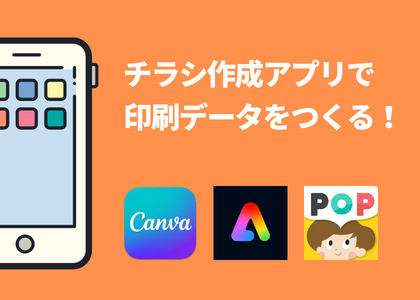
オリジナルのデザインを作って印刷までの工程をスマホ(スマートフォン)だけで完結できれば便利です。
パソコンを立ち上げるわけでもなく、ゼロからデザインを考えなくても、スマホ1つあればさまざまなテンプレートの中からカスタマイズしてオリジナルのデザインに仕上がります。さらに印刷データの作成まで完結できるほどアプリが充実してきています。
この記事では、スマホのアプリを使ってチラシの印刷用の入稿データを作成できるおすすめアプリと、入稿データの作成方法をご紹介します。
チラシ作成アプリは多数あるため、どれを選んだらよいか迷ってしまいます。チラシのように印刷することを想定してアプリを選ぶ際にポイントとなる条件をまとめました。
A4や名刺など使用頻度の多いものは選択可能なアプリは多いですが、カスタム機能があれば、細かくmm単位での設定が可能です。
デザインによっては、塗り足しが必要な場合もあります。塗り足しとは、仕上がり線から3mm程度オーバーさせることで、印刷後の断裁のずれで四隅が白く残ってしまう事象を防ぐために必要です。
どこが仕上がり線か塗り足しの境目が分かるようにトリムマーク(通称トンボ)を設定する必要がありますが、その機能が備わっていない場合は、手動で用紙サイズの一回り大きく(3mm程度)設定する必要があります。つまり、サイズを細かくカスタム可能なアプリが便利です。
トリムマーク(トンボ)の詳細はこちら
>トンボと塗り足しについて
印刷用の高解像度なPDFやPNGでデータの保存ができれば、印刷会社へのデータ送信が簡単にできます。
「SNS投稿しかできなかった」
「データの保存がわかりにくい」
ということもあります。
デザインはできても、アウトプットできなければ意味がありません。
ゼロからデザインを考えるのはプロでも難しくテクニックとセンスが必要です。デザインテンプレートが多数あれば、理想に近いものを選ぶこともできますし、テンプレートを見ているだけでもイメージが湧いてきます。
機能が充実していても使いこなせなければ意味がありません。スマホアプリらしく、使い始めたばかりでも直感的にツールを使えるかが重要です。
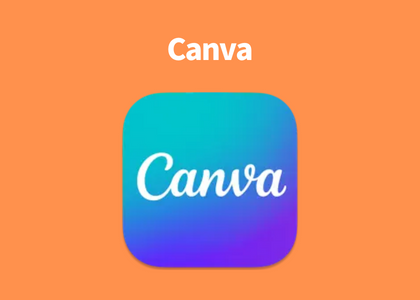
Canva(キャンバ)は、オンライン上で画像やデザインを作成・編集できるツールです。豊富なテンプレートと素材を活用することで、誰でも簡単に画像などを作成できます。
有料版・無料版がありますが、無料版でも7,500万点の素材を使用可能で、5GBのストレージがあるため、作成データやアップロードした画像などを多数ストックしておけるのが魅力です。
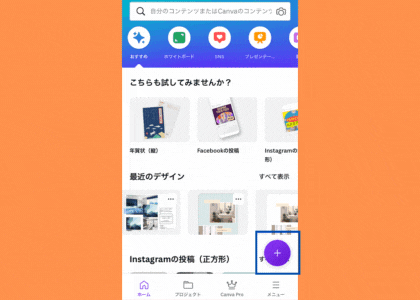
新規作成をタップするとInstagramなどのSNSやチラシポスターなどサイズの種類があり、自由にカスタム設定も可能です。しかし、無料版のCanvaのサイズ設定は最初のタイミングのみで、途中でサイズ変更はできないため注意が必要です。
それでもサイズ設定を間違えてしまった方はこちらから!
>無料版Canvaのサイズ変更方法
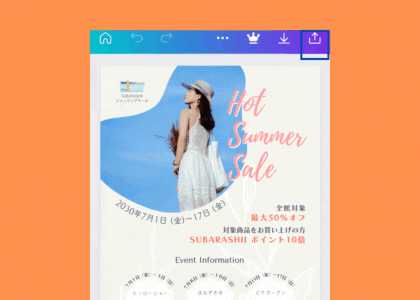
以上で、スマホに印刷用のPDFをダウンロードできます。
Canvaから印刷データ作成を説明した記事はこちら
無料版のCanvaで印刷データをつくる!
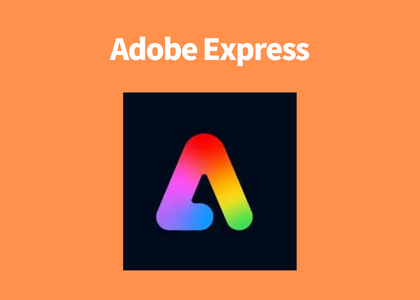
Adobe Expressはプロのクリエイターが使用しているAdobe社製ソフトの1つです。スマホやタブレットで誰でも簡単に編集可能なソフトも増えてきています。SNSをはじめ、履歴書や課題用シートなどのテンプレートもあり、勉強や仕事にも使えるツールです。
独自のサービスとして、Adobe Stockという写真が利用可能であるほか、Adobe Fontsのフォントが利用可能です。
無料版・有料版があり、無料版でも基本的な機能は兼ね備えています。頻繁に利用する、もっと編集機能がほしいという方は有料版にするとストレージの枠が2GBから100GBまで増えるのでおすすめです。
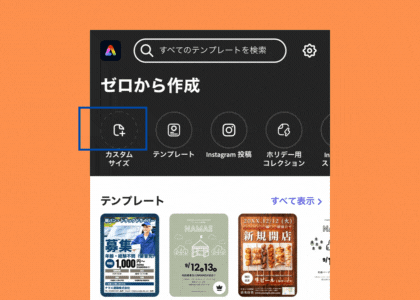
カスタムサイズからサイズ設定が可能です。または、テンプレートから「チラシ」と検索して、デザインテンプレートから選択後、サイズ変更メニューからサイズ変更が可能です。
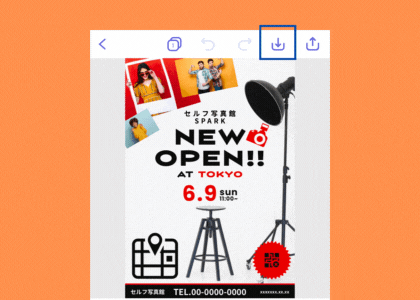
2022年11月現在、データの形式は選べず画像のpng形式でしか保存されません。また、トリムマークの設定機能もありません。しかし、ダウンロードした画像はA4サイズで300dpi程度の高解像度のため、印刷用の画像データとして利用可能です。
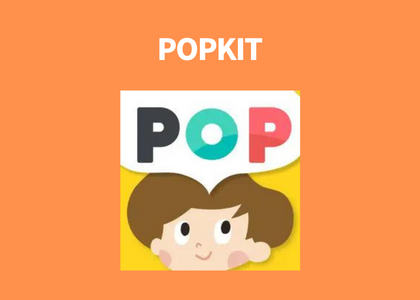
5万点の素材から背景やアイテムなど好きなものを選んで、組み合わせてオリジナルのデザインを作るアプリで、メッセージカードや、季節のイラストも豊富です。
日本の会社が提供しているため、日本人に親しみのある分かりやすいPOPなチラシデザインが多いのが印象的です。
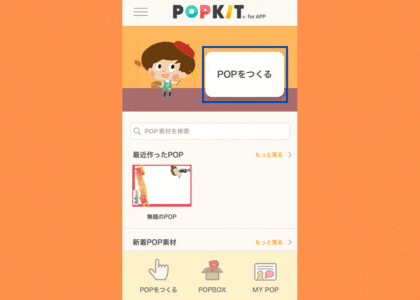
A4などの一般的な用紙サイズから、はがきや名刺サイズもあり、カスタム設定で自由なサイズ変更が可能です。
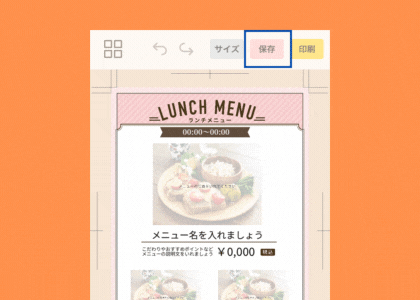
以上で、スマホのカメラロールに保存されます。[PDFに保存]は有料プランから選択可能です。
Illustratorなどであれば、ディスプレイ画面でしか見ないデジタル媒体なのか、チラシなど印刷が必要な紙媒体なのかで、最初に設定を行いますが、スマホで操作可能なアプリはそういった機能が備わっていません。
以下の注意点を参考に微調整を行ってから入稿データを印刷会社に送りましょう。

スマホを始め、タブレットやPCなどで作成したデザインを印刷してみると、ディスプレイ画面で見ていたカラーとは異なるイメージで出力されます。これはディスプレイと紙ではカラーの表現方法が異なるためです。
通常、スマホやPCなどのディスプレイ画面で見るデザインのカラー設定は[RGB]です。一方、紙媒体のカラー設定は[CMYK]です。
心配な方は印刷発注する前にコンビニや自宅のプリンターなどでテストプリントを行いましょう。
光の三原色である、赤(Red)、緑(Green)、青(Blue)の組み合わせで色を作る方法です。光の三原色は重なるほど光が強くなるため明るくなり白色となります。発光しているため鮮やかに見えます。
色の三原色である、シアン(Cyan)、マゼンタ(Magenta)、黄色(Yellow)、に黒色に近い(黒ではない)キーカラー(Key color)を組み合わせて色を作る方法です。混ぜ合わせていくとRGBとは反対に黒くなっていきます。そのため、画面で見ていたRGBよりも出力した場合には、暗く濃く見えます。
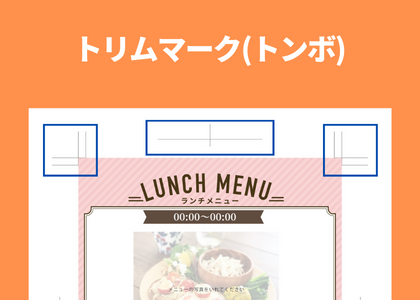
アプリの紹介でも書いたように、印刷会社での印刷にはトリムマーク(トンボ)が必要になることが多いです。
紹介したアプリでは「Canva」と「POPKIT」にはトリムマークを付ける機能がありますが、「Adobe
Express」にはありません。
もしトリムマークなしのデータしか用意できなかったとしても、全体を少し拡大して印刷するなどの印刷工程の回避方法がありますので、印刷会社に相談してみてください。
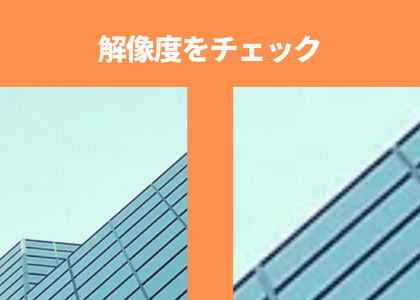
スマホアプリで作成中には画面が小さく気にならなかったけれど、A4サイズなどで印刷してみると実は解像度の低く画像が荒いことがありえます。
写真を使用する際はできるだけ高解像度の画像を使用して、SNSなどで共有された低解像度の画像は使用しないでください。
心配な方は印刷発注する前にコンビニや自宅のプリンターなどでテストプリントを行いましょう。
解像度についての詳細はこちら
>【解像度とdpi】印刷のために画像解像度を設定しよう
3つのチラシ作成のスマホアプリを紹介しました。
無料プランでチラシ作成を進めたい場合は、作成に迷わない「Canva」がおすすめです。
また、同じく「POPKIT」も無料で実用性の高い日本に合ったテンプレートがかなり揃っています。
ぜひ試してみてください。
前の記事
無料(Free)プランでもかなり使えるデザインツール「Canva」ですが、無料の範囲内では使用できない機能や素材があります。 その中でも、無料プランのユー …
次の記事
Figmaは、2016年にリリースされたクラウドベースのデザインツールで、主にウェブデザインやUI/UXデザインの分野で急速に普及しました。最近では、Fi …